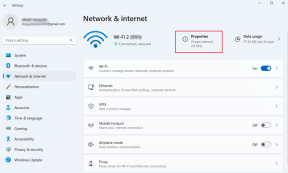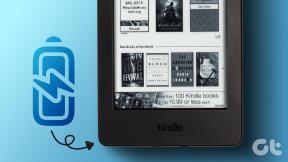Cómo personalizar YouTube para obtener la mejor experiencia de usuario
Miscelánea / / November 29, 2021
Recuerdo mi último año en la universidad. Estaba dando una presentación sobre varias formas de ejecutar criminales en la Edad Media. Una parte de ella incluida transmitir un video de YouTube en el aula. Estaba navegando por mi página de inicio en una computadora portátil conectada a un proyector y tratando de encontrar ese video. Y ahí estaba, el error: una miniatura grande y brillante, que muestra un video sobre cómo los niños deben usar el maquillaje para parecerse a las niñas.

Se sintió bastante inapropiado para la clase, se rieron y me sentí avergonzado. No tengo ningún problema con ese contenido, pero eso me hizo pensar si podía hacer algo para evitarlo en el futuro.
YouTube puede mostrarte una gran cantidad de contenido perturbador que no deseas ver en la página de inicio de tu cuenta. Sin embargo, hay una forma de evitarlo. Puede personalizar la página de inicio de YouTube para ofrecerle el contenido de su elección y gusto. También puede usarlo para volver a visitar todas las cosas increíbles que ha descubierto y reproducirlas.
Puede personalizar YouTube en su computadora y en su teléfono inteligente, ya que ambas plataformas usan una interfaz similar que consta de opciones relacionadas. Así que sigue leyendo si quieres personalizar tu página de inicio de YouTube para sacarle el máximo partido.
También en Guiding Tech
Cómo eliminar videos que no desea ver
Como se mencionó anteriormente, YouTube puede recomendarle videos que no le interesa ver o encontrarlos vergonzosos si alguien más lo está viendo desplazarse por ellos. A continuación, le indicamos cómo eliminar estos videos de su página de inicio de YouTube.
Si está en una PC
Si está utilizando YouTube en su computadora de escritorio o portátil, los pasos para hacerlo son relativamente simples.
Paso 1: Inicie sesión en su YouTube para visitar la página de inicio.
Paso 2: Desplácese para encontrar un video que no desea que esté allí, ya que no satisface sus intereses, haga clic en los tres puntos verticales junto al nombre del video y luego haga clic en No me interesa.
Esto hará que YouTube comprenda que no estás interesado en tales recomendaciones e intentará filtrar videos similares en el futuro.
Nota: Tendrá que seguir esto varias veces durante el tiempo que pueda. Sobre todo hasta que vea YouTube recomendando el tipo de videos que disfruta.
Si tiene un teléfono inteligente
Las instrucciones para eliminar videos que no se ajustan a tu gusto de YouTube son bastante simples si tienes un dispositivo Android o iOS.
Tenga en cuenta que las recomendaciones funcionan en paralelo en todas las plataformas, ya que sus cuentas de YouTube se sincronizan en todos los dispositivos. Por lo tanto, sacar un video de su página de inicio en su PC haciendo clic en No me interesa también afectaría las recomendaciones en su teléfono inteligente.
Paso 1: Desplácese por la aplicación de YouTube en su Android o iOS para encontrar ese video del que desea deshacerse. En mi caso, es Triple H golpeando al pobre Jimmy Fallon en su escritorio. No puedo ver a mi anfitrión favorito, Jim, ser criticado, así que quiero deshacerme de él.

Paso 2: Haga clic en los tres puntos verticales y luego marque No me interesa.

Eso es todo. YouTube lo sabrá mejor ahora y tratará de no mostrar videos similares en el futuro filtrando la categoría.
Cómo borrar búsquedas recientes en YouTube
Es bastante comprensible si desea borrar sus búsquedas recientes de la barra de búsqueda de YouTube. Es posible que desee mostrarle a su amigo ese gol genial que marcó Messi la semana pasada, pero su historial de búsqueda contiene, bueno, algo así como los beneficios de comerse la nariz. No quieres que tu amigo vea eso, ¡claramente no!
Ahora, esta opción está disponible en la versión web de YouTube y también aparece en su teléfono inteligente. Aquí hay una captura de pantalla de mis búsquedas recientes en la aplicación de YouTube en mi Android.

Aquí están las búsquedas recientes en PC.

Bien, veamos cómo puede eliminarlos. Es fácil. Digamos, quiero deshacerme del término de búsqueda "pes 19 android”De mi barra de búsqueda. A continuación, le indicamos cómo puede hacerlo.
Paso 1: Mantenga presionada la consulta de búsqueda y aparecerá la siguiente ventana emergente.

Paso 2: Ahora sabes que hacer. Simplemente haga clic en Eliminar. Puede seguir un paso similar en la versión web de YouTube. ¡Olvídese de las vergonzosas consultas de búsqueda!

Puede borrar las búsquedas recientes en consecuencia en su PC haciendo clic en la opción Eliminar junto a la consulta, como se muestra en la captura de pantalla a continuación.

Cómo hacer una lista de reproducción para sus videos favoritos en YouTube
Ahora que hemos limpiado nuestro querido YouTube de las cosas innecesarias, es hora de aferrarnos a las cosas que nos gustan y admiramos en la plataforma. La página de inicio de YouTube se actualiza con frecuencia, por lo que no puede esperar encontrarla. video asombroso viste ayer de gatos haciendo trucos. Puede que simplemente se haya ido. Entonces, ¿Qué haces? Guarde estos videos.
Existen diferentes opciones para hacerlo tanto en la web como en la versión para smartphone.
Agregar videos a la lista de reproducción que me gusta
Si le gusta un video, puede hacer clic en el botón Me gusta (pulgar hacia arriba) como se muestra en las capturas de pantalla a continuación:
Esto agregará el video a su lista de videos que le gustan en YouTube, a la que podrá acceder más tarde. Puede encontrar la lista de videos que le gustan en su PC y teléfono inteligente como se muestra en las capturas de pantalla a continuación.
Encontrará la opción Videos que me gustan haciendo clic en el botón de menú en la esquina superior izquierda de su página de inicio de YouTube. Hay una opción para reproducirlos aleatoriamente.
Encontrará los videos que le gustan en la aplicación de su teléfono inteligente haciendo clic en las opciones de Biblioteca en el menú inferior. Desde allí, también puedes reproducirlos aleatoriamente.
Guardar videos en listas de reproducción
Digamos que está viendo un video educativo que no necesariamente quiere que le guste, ya que se infiltrará en su lista de videos que le gustan, que solo, por ejemplo, tiene videos de gatos. Si este es el caso, puede agregar estos videos a una nueva lista de reproducción.
También en Guiding Tech
Cómo agregar videos de YouTube a una nueva lista de reproducción
Puede agregar fácilmente videos a su lista de favoritos o crear una nueva lista de reproducción para segregarlos mejor. Incluso puede agregarlos a la sección Ver más tarde, que es una lista de reproducción predeterminada de YouTube y se puede acceder a ella en la PC y el teléfono inteligente como se muestra en las capturas de pantalla a continuación.

Crear una nueva lista de reproducción de YouTube en una PC
Paso 1: Haga clic en el botón GUARDAR al lado de un video.
Paso 2: Haga clic en Favoritos o Crear nueva lista de reproducción. Si hace clic en Crear nueva lista de reproducción, tendrá que elegir un nombre para su nueva lista de reproducción y su privacidad: pública, no listada o privada, como se muestra en la captura de pantalla a continuación.
Hecho esto, ahora verá esta nueva lista de reproducción cada vez que haga clic en el botón GUARDAR para un nuevo video.
Crear una nueva lista de reproducción de YouTube en la aplicación móvil
Puede hacer esto tanto desde la página de inicio como desde la página de videos.
Si está en la página de inicio, haga clic en los tres puntos verticales junto al título del video que resaltará el siguiente menú. A continuación, haga clic en Agregar a la lista de reproducción.

A continuación, puede crear una nueva lista de reproducción dándole un nuevo nombre y eligiendo el nivel de privacidad.
Si está en la página del video, haga clic en el botón Guardar. Lo más probable es que YouTube agregue automáticamente el video a la lista de reproducción más reciente. En mi caso, es Ver más tarde. Si desea cambiar la lista de reproducción, siga estos pasos:
Paso 1: Haga clic en la ventana emergente Guardado en lista de reproducción reciente que se muestra en la parte inferior de la pantalla y mueva el video en consecuencia a una nueva lista de reproducción.

Si se ha perdido esa ventana emergente, continúe con el paso 2.
Paso 2: Vuelva a hacer clic en el botón Guardado y mueva el video a la lista de reproducción deseada.
También en Guiding Tech
Un YouTube de tu agrado
Si sigue estas sugerencias, se asegurará de que tenga la mejor experiencia de YouTube en su teléfono inteligente y PC. Sin embargo, YouTube puede recoger sugerencias rápidamente y agregar un video no deseado para interferir con su experiencia. Para evitar que eso suceda, puedes probar algunas cosas.
Siempre puede ver un video extraño que no satisfaga sus intereses al verlo en YouTube en una pestaña de incógnito. Eso no hará que YouTube agregue el video a sus recomendaciones ya que no ha iniciado sesión. Si el video requiere que seas un adulto, entonces tendrás que iniciar sesión. En este caso, deberá borrar la búsqueda reciente o simplemente eliminar recomendaciones futuras similares haciendo clic en el botón No me interesa, como se muestra en los pasos anteriores.
Espero que estos pasos te proporcionen una experiencia sin distracciones la próxima vez que estés en una juerga de espectadores en YouTube.